文章详情页
mac访问windows共享文件夹教程
浏览:4日期:2023-02-25 13:10:22
我们都知道,在Windows系统中,能够支持在两台设备之间实现文件共享功能,帮助用户快速的共享文件,从而提高工作效率,那么如果是在Windows与Mac这两种不同的操作系统中,是否还能够支持文件共享功能呢,其实也是可以的,今天就为用户带来了Mac共享Windows文件教程,帮助用户在Mac中访问Windows共享文件,有需要的用户赶紧来了解一下吧!
 方法步骤
方法步骤1、第一步,我们在Windows中开启文件共享,然后保证Windows与Mac两台设备处于同一局域网下。

2、然后我们我们进入Mac桌面中点击“Finder”进入文件管理器界面,然后点击“前往”按钮。
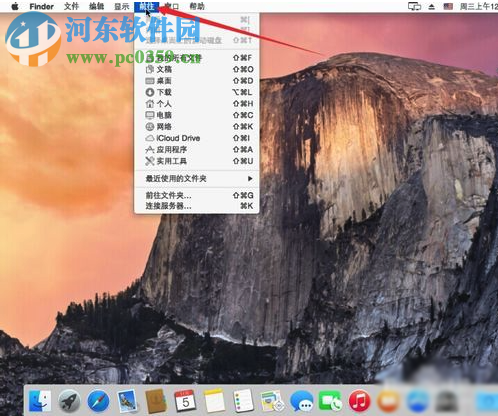
3、然后在“前往”选项中,选择最下方的“连接服务器”功能并进入。
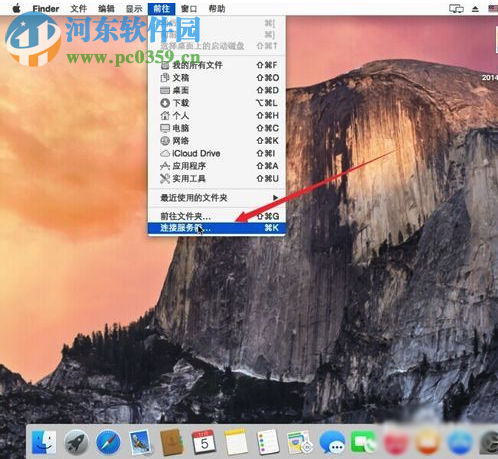
4、进入连接服务器界面后,在服务器地址输入您的要连接的Windows服务器,格式为'smb://192.168.0.1' (其中192.168.0.25为您所要连接Windows电脑的IP,也就是说您需要输入要连接电脑的IP地址,这里的地址仅仅是示范)。
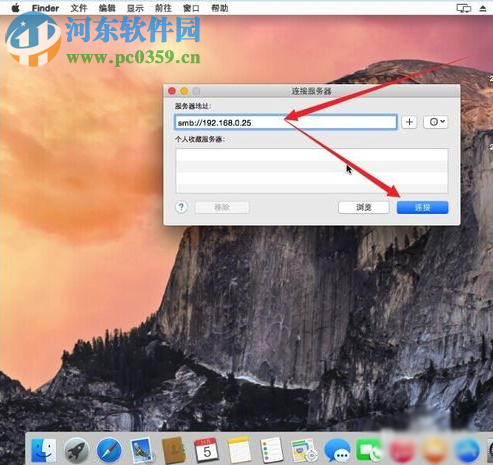
5、然后我们点击“连接”,等待连接完成即可。
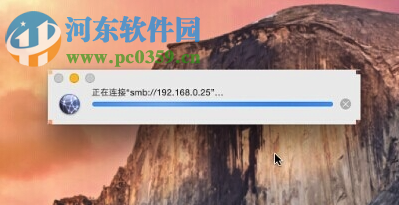
6、连接身份选择“客人”,若用户设置了密码,可以直接输入密码进行连接即可成功进行连接。
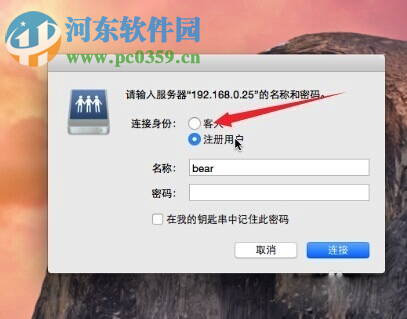
7、若用户还没有设置密码,直接选择连接身份,点击连接即可。
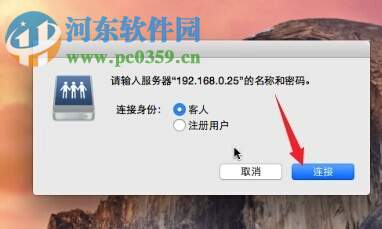
8、然后用户即可选择您所需要共享的文件内容。
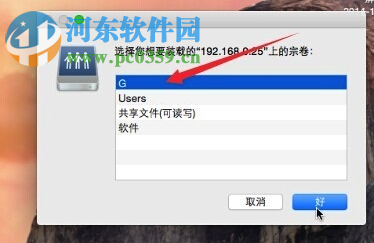
以上就是Mac访问Windows共享文件的全部教程,操作十分的简单,需要的用户赶紧来学习一下吧!
标签:
Windows系统
排行榜

 网公网安备
网公网安备